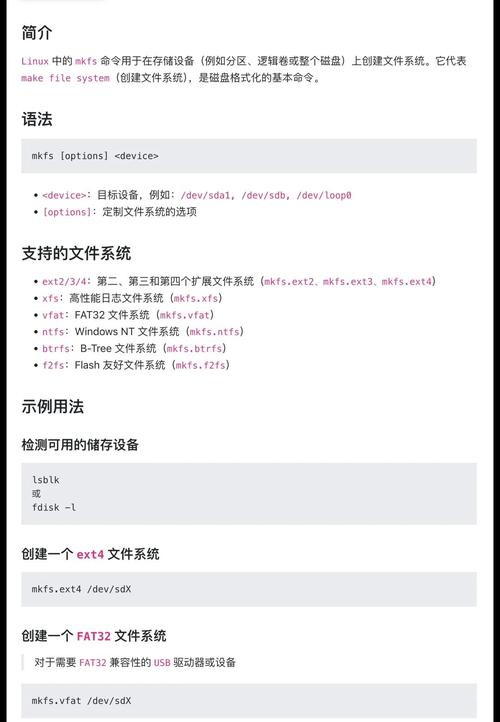Linux环境下运行.sh文件全攻略
Linux环境下运行.sh文件全攻略:确保.sh文件具有执行权限,使用chmod命令进行修改。通过双击或使用bash命令行进入文件所在目录并输入./文件名来运行.sh文件。若需编辑.sh文件,可使用文本编辑器如vim或nano。在运行.sh文件时,需注意文件中的命令和语法是否正确,以及是否具有必要的依赖项。还可以通过设置环境变量或使用绝对路径来确保.sh文件的正确执行。掌握这些技巧,可以更轻松地在Linux环境下运行.sh文件。
在Linux系统中,.sh文件通常指的是Shell脚本文件,这些文件包含了用于执行特定任务的命令序列,通常以文本形式存储,为了在Linux环境下有效地运行.sh文件,用户需要掌握一些基本的命令和操作,本文将详细介绍如何在Linux系统中运行.sh文件,帮助用户轻松掌握这一技能。
准备工作
在运行.sh文件之前,用户需要确保已经安装了Linux操作系统,并且具备一个可以执行Shell命令的终端或文本编辑器,还需要确保.sh文件具有可执行权限,sh文件没有执行权限,可以使用chmod命令进行设置。
运行.sh文件的步骤
1、打开终端:在Linux系统中,终端是用户与系统进行交互的主要工具,可以通过点击桌面上的终端图标或使用快捷键(如Ctrl+Alt+T)打开终端。
2、进入.sh文件所在目录:使用cd命令进入.sh文件所在的目录,如果.sh文件在用户的桌面上的一个名为scripts的文件夹中,可以输入cd ~/Desktop/scripts命令进入该目录。
3、查看.sh文件权限:使用ls -l命令查看.sh文件的权限,如果发现没有执行权限(通常以“-”表示),可以使用chmod命令为文件添加执行权限,输入chmod +x filename.sh命令可以为名为filename.sh的文件添加执行权限。
4、运行.sh文件:为.sh文件添加执行权限后,就可以直接在终端中输入文件名(包括扩展名)来运行该文件了,输入./filename.sh命令即可运行名为filename.sh的Shell脚本。
5、等待执行结果:运行.sh文件后,系统将开始执行其中的命令序列,用户需要耐心等待执行结果,并根据需要查看输出信息或进行其他操作。
常见问题及解决方法
1、无法运行.sh文件:如果无法运行.sh文件,可能是由于没有为其添加执行权限或系统不支持该类型的脚本,可以尝试使用chmod命令为文件添加执行权限,并确保系统支持该类型的脚本(如Bash脚本)。
2、脚本执行错误:如果脚本执行过程中出现错误,可能是由于脚本中的命令语法错误或系统环境不兼容等原因导致,可以查看终端中的错误提示信息,根据提示进行相应的修改和调整。
3、无法识别Shell环境:有时,当尝试运行.sh文件时,系统可能无法识别Shell环境,这可能是由于系统未正确安装Shell或环境变量设置不正确等原因导致,可以尝试重新安装Shell或检查环境变量设置是否正确。
注意事项
1、在运行.sh文件之前,务必了解该文件的来源和用途,以避免潜在的安全风险。
2、在修改或执行Shell脚本时,务必谨慎操作,避免误删或修改重要数据。
3、如果不熟悉Shell命令和操作,建议在运行.sh文件之前先备份相关数据,以防意外情况发生。
4、在运行.sh文件时,注意观察终端中的输出信息,以便及时了解脚本的执行情况和可能出现的错误。
本文详细介绍了在Linux环境下运行.sh文件的步骤和注意事项,帮助用户轻松掌握这一技能,通过本文的介绍,用户可以了解到如何打开终端、进入文件所在目录、查看文件权限、运行文件以及处理常见问题等操作,还强调了在运行.sh文件时需要注意的事项和潜在风险,希望本文能够帮助用户更好地使用Linux系统中的Shell脚本功能。